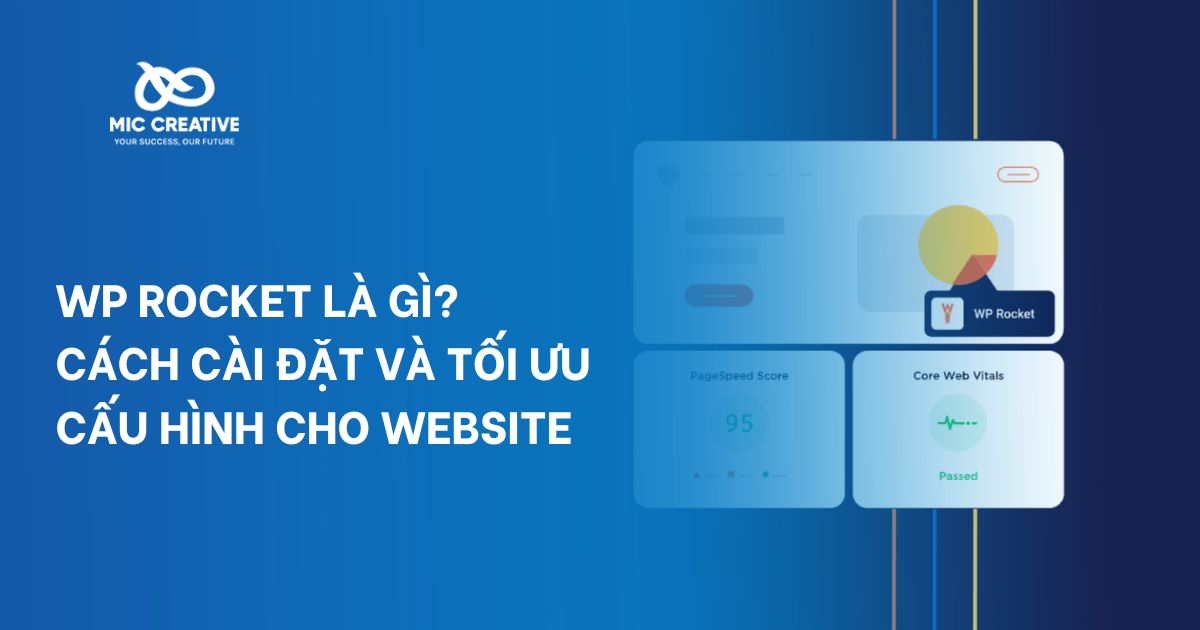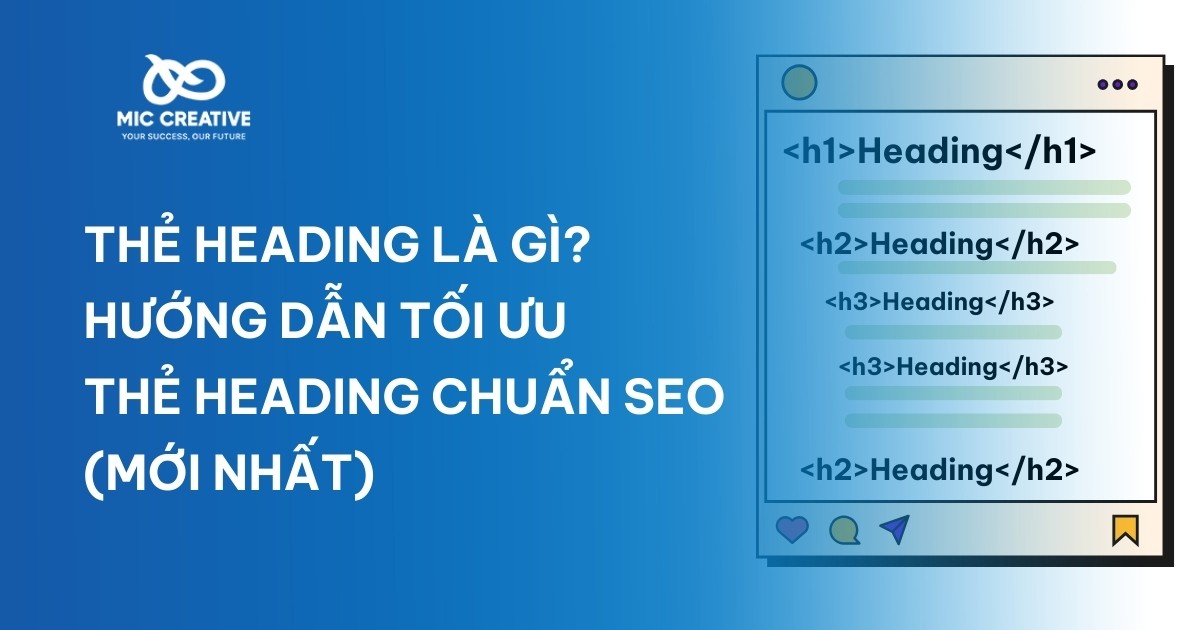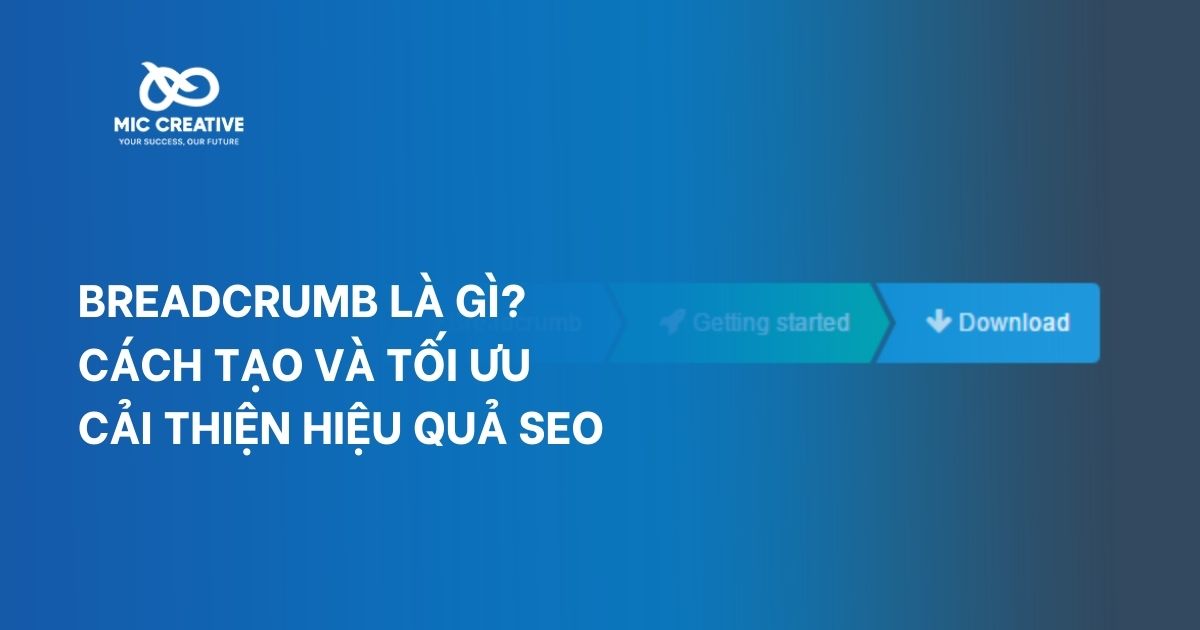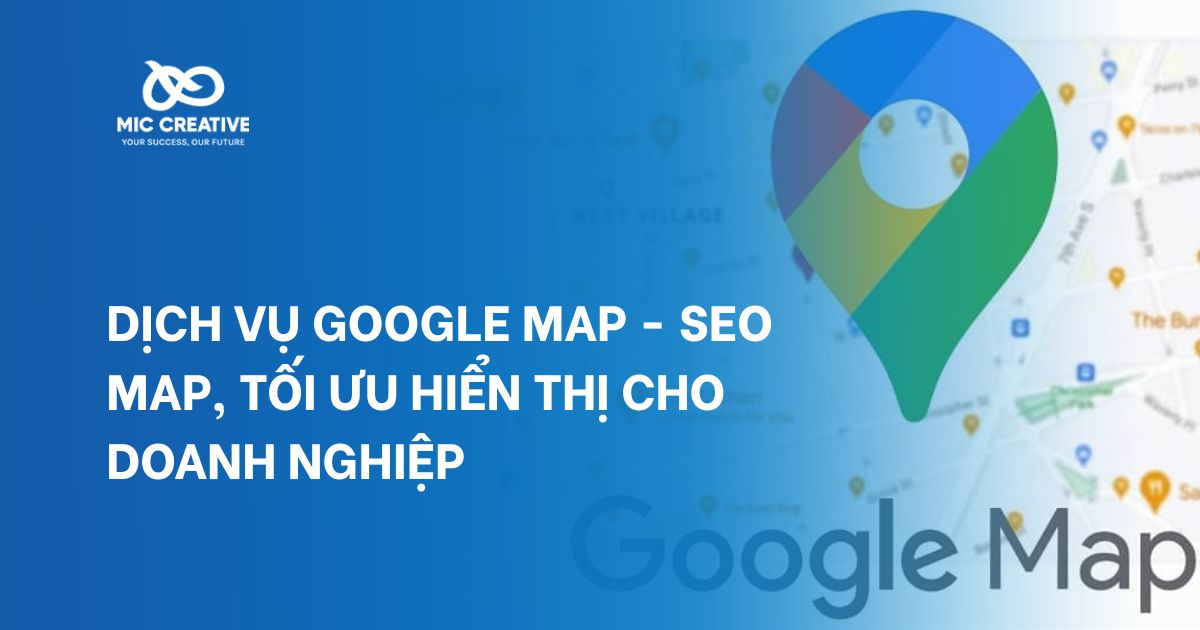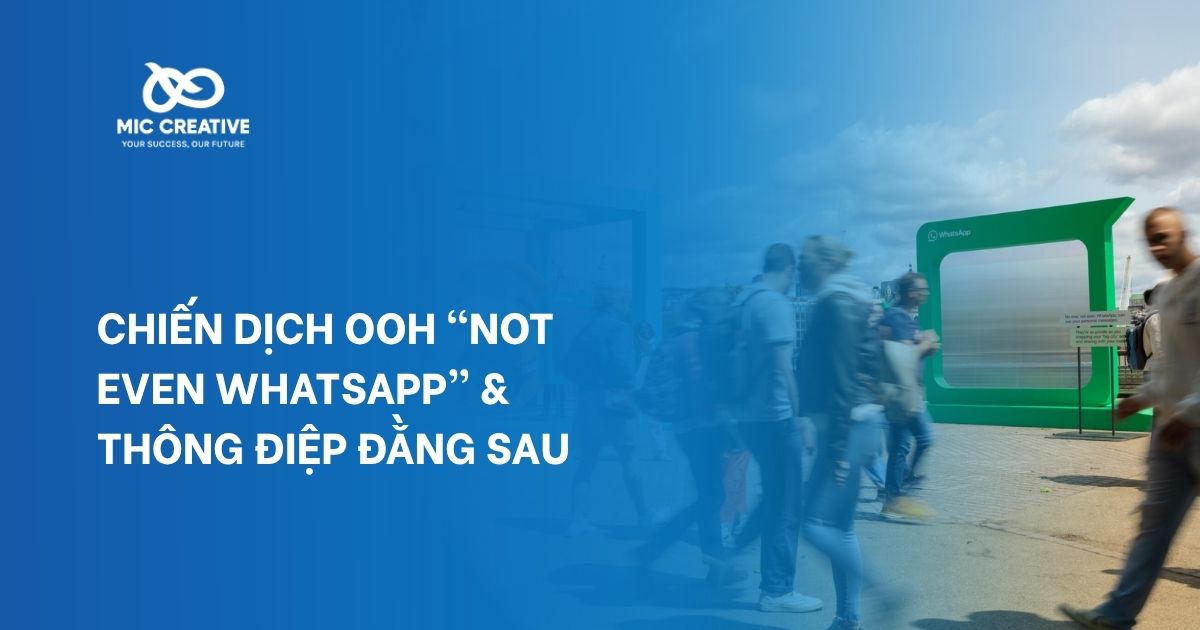1. WP Rocket là gì?
WP Rocket là một plugin tối ưu hóa tốc độ website, giúp cải thiện hiệu suất trang web một cách hiệu quả và nâng cao trải nghiệm người dùng. Với các tính năng tự động như tối ưu hóa tệp, cải thiện hình ảnh tải chậm,… WP Rocket giúp tạo ra trải nghiệm lướt web tốt hơn.
Việc sử dụng WP Rocket có thể giúp giảm đáng kể tốc độ tải trang, một yếu tố quan trọng trong việc giữ chân người dùng và cải thiện thứ hạng trên các công cụ tìm kiếm. Plugin này được thiết kế để dễ sử dụng, ngay cả với những người không có kinh nghiệm kỹ thuật, và đặc biệt không yêu cầu cấu hình phức tạp.
2. Lợi ích của WP Rocket đối với website WordPress
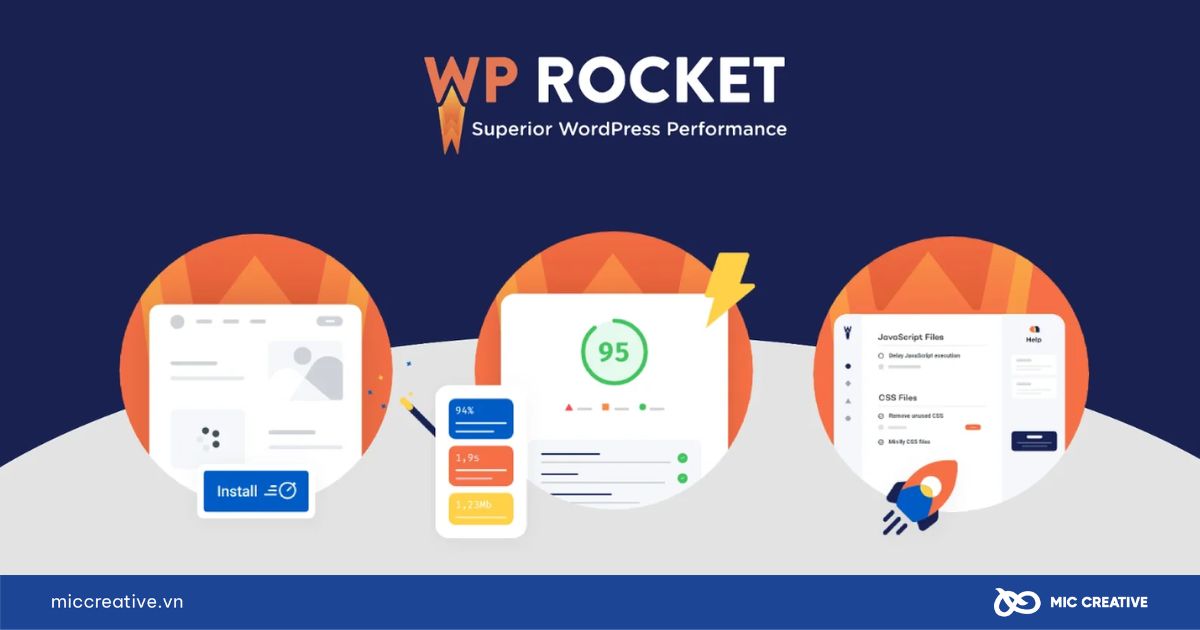
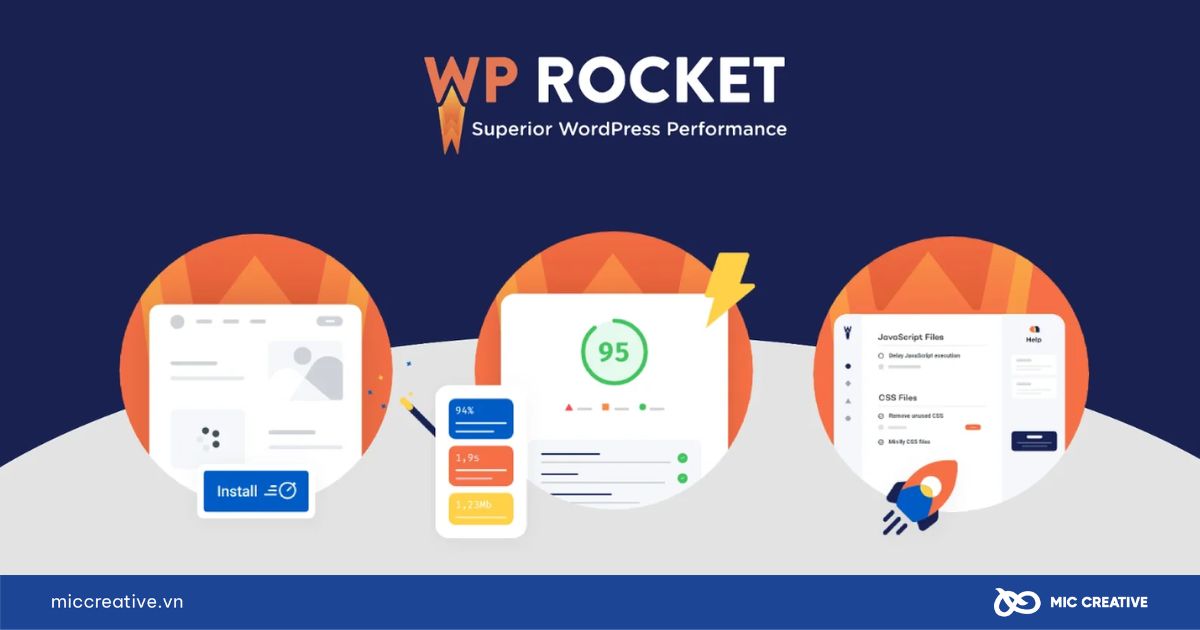
- Giao diện dễ sử dụng
Ngay cả người dùng không chuyên về kỹ thuật cũng có thể dễ dàng cài đặt và cấu hình các tính năng của plugin này chỉ trong vài phút. Các tính năng như bộ nhớ đệm, lazy load hình ảnh và nén tệp tin được kích hoạt dễ dàng mà không cần bất kỳ cấu hình phức tạp nào, giúp tiết kiệm thời gian và công sức.
- Tăng tốc độ tải trang
Bằng cách sử dụng WP Rocket, thời gian tải trang của website có thể giảm đến 50%, giúp người dùng truy cập trang web một cách nhanh chóng và mượt mà hơn. Tối ưu tốc độ tải trang là một trong những yếu tố quan trọng trong technical SEO, vì tốc độ trang web ảnh hưởng trực tiếp đến thứ hạng của trang trên Google. Google đã công nhận rằng các website có thời gian tải nhanh sẽ được ưu tiên hơn trong kết quả tìm kiếm.
- Cải thiện hiệu suất SEO
Tốc độ tải trang là một yếu tố quan trọng trong thuật toán xếp hạng của Google. Với plugin WP Rocket, trang web của bạn sẽ được tối ưu để đạt điểm cao hơn trên các công cụ tìm kiếm, từ đó cải thiện thứ hạng và thu hút nhiều lượt truy cập hơn.
- Hỗ trợ đa dạng các công nghệ
WP Rocket hỗ trợ tất cả các công nghệ tối ưu hóa hiện đại như bộ nhớ đệm trang, tối ưu hóa cơ sở dữ liệu và tối ưu hóa nguồn tài nguyên (font, CSS, JavaScript). Plugin này cũng tích hợp tốt với các CDN (Content Delivery Network) và các công cụ tối ưu khác, giúp tối ưu hóa tốc độ website toàn diện.
3. Các tính năng nổi bật của WP Rocket
- Page Caching: WP Rocket tự động tạo bộ nhớ đệm cho các trang và bài viết của bạn, giúp giảm thời gian truy cập lại trang.
- Lazy Loading: Tính năng này cho phép hình ảnh và video trên trang web chỉ được tải khi người dùng cuộn đến chúng, giúp giảm bớt tải ban đầu và cải thiện tốc độ tải trang.
- Minify và kết hợp CSS, JavaScript: WP Rocket tự động giảm thiểu và kết hợp các file CSS và JavaScript, giảm bớt dung lượng và số lượng yêu cầu HTTP, góp phần làm trang web tải nhanh hơn.
- Gzip Compression và Browser Caching: WP Rocket hỗ trợ nén Gzip để giảm kích thước của các file và lưu trữ tạm thời các tài nguyên trên trình duyệt của người dùng, giúp giảm thời gian tải cho các lần truy cập sau.
- Database Optimization: Tính năng này giúp bạn làm sạch và tối ưu cơ sở dữ liệu của website, loại bỏ các dữ liệu không cần thiết như bản nháp, spam comment, và lịch sử của các bài viết.
4. Hướng dẫn cài đặt WP Rocket đơn giản và nhanh chóng
Bước 1. Mua và tải plugin WP Rocket
- Bạn truy cập vào trang web của WP Rocket và chọn mua gói bản quyền phù hợp với website của bạn.
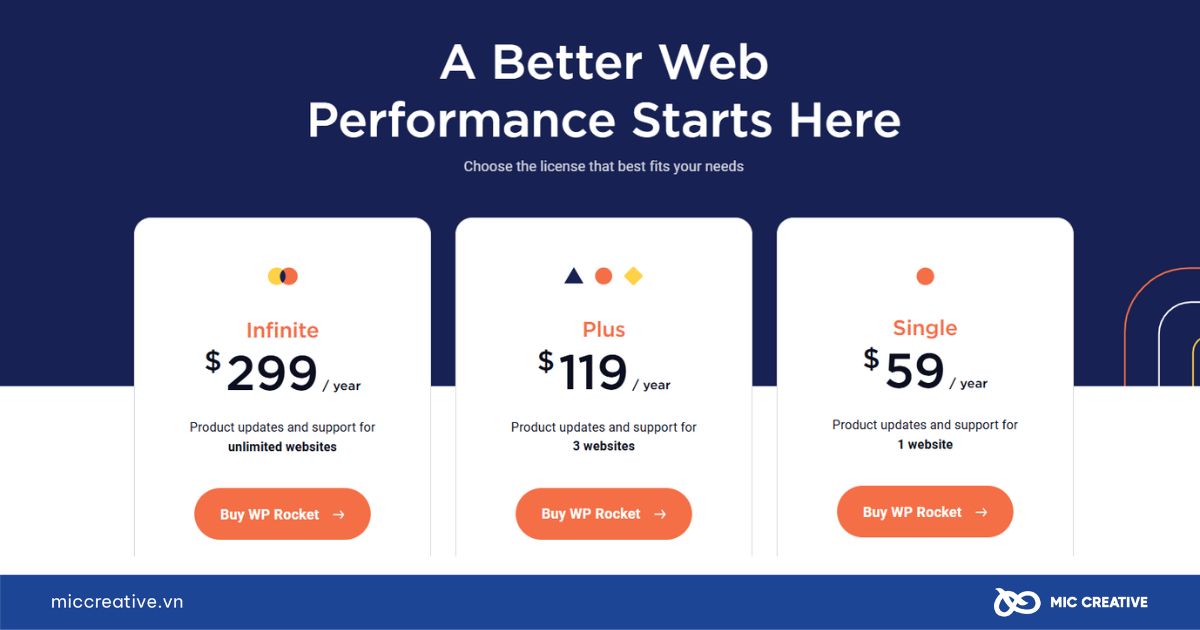
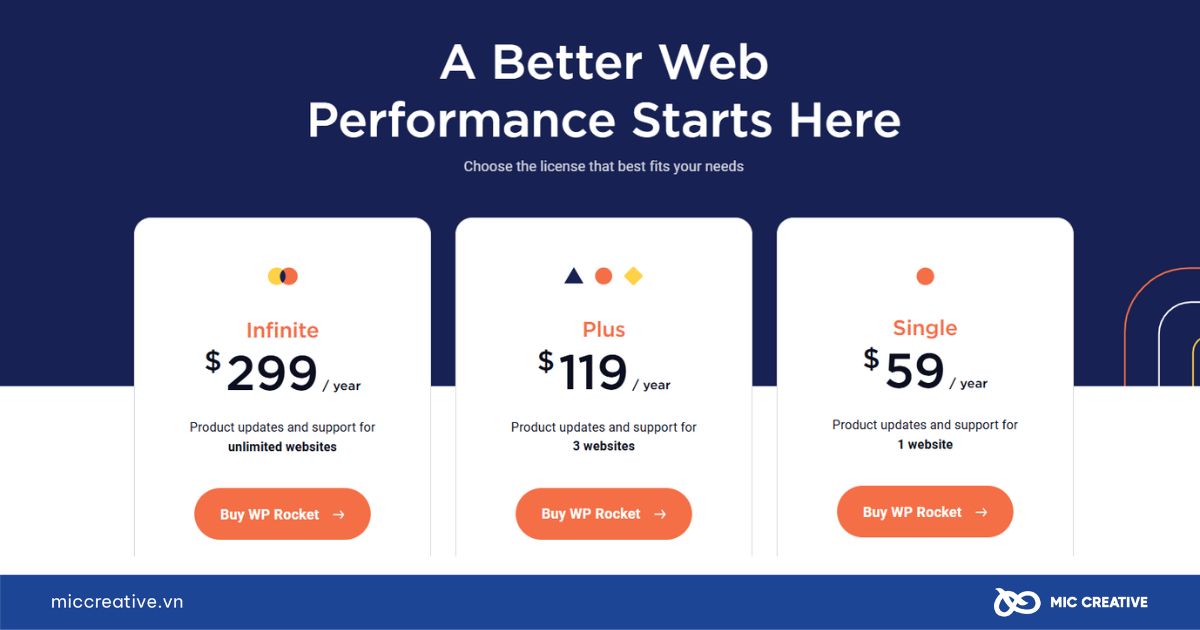
- Sau khi thanh toán, bạn mở email xác nhận để tải file .zip của WP Rocket về máy tính.
Bước 2: Cài đặt WP Rocket lên WordPress
- Đầu tiên, bạn đăng nhập vào tài khoản quản trị WordPress của bạn.
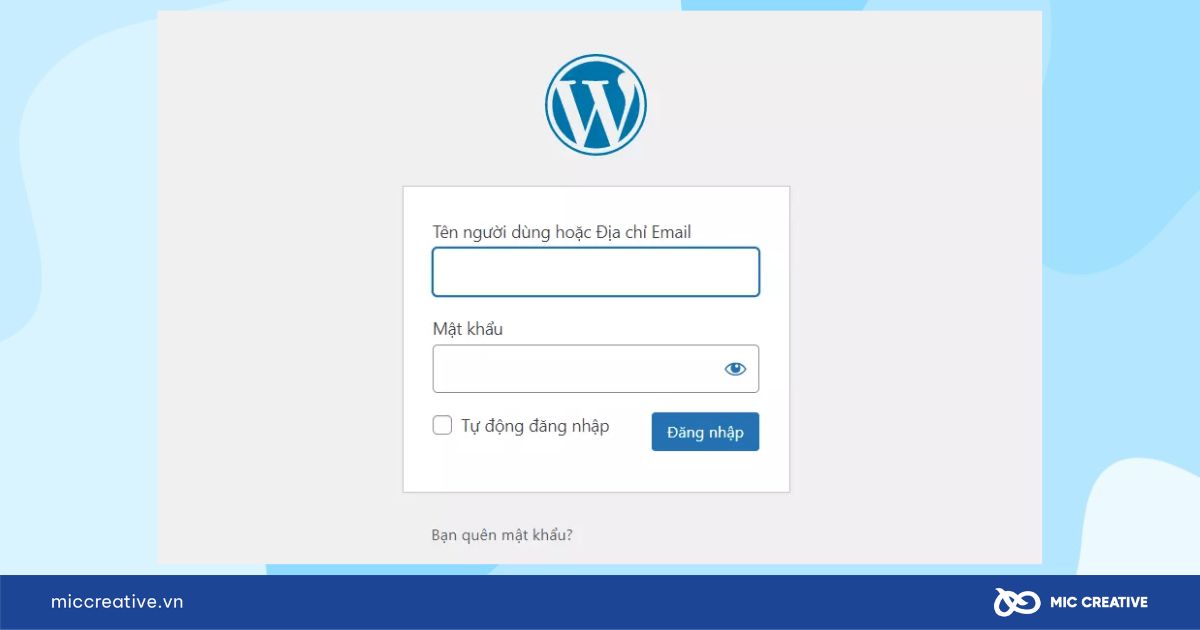
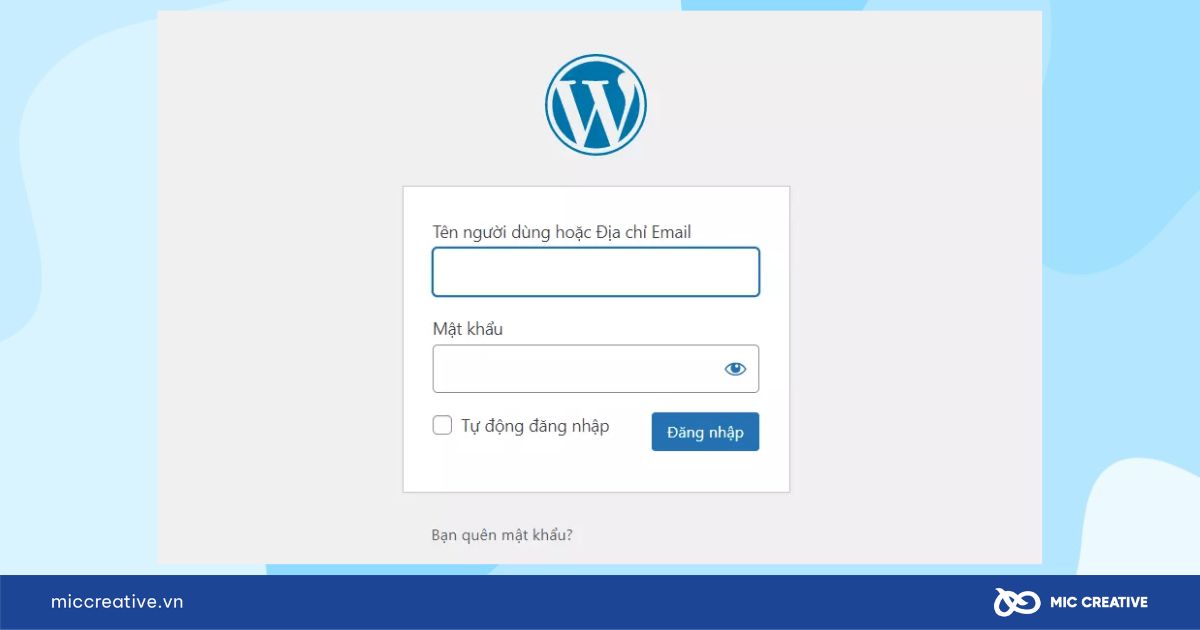
- Trong thanh menu bên trái, bạn chọn Plugins > Add New > Upload Plugin để mở giao diện tải plugin.
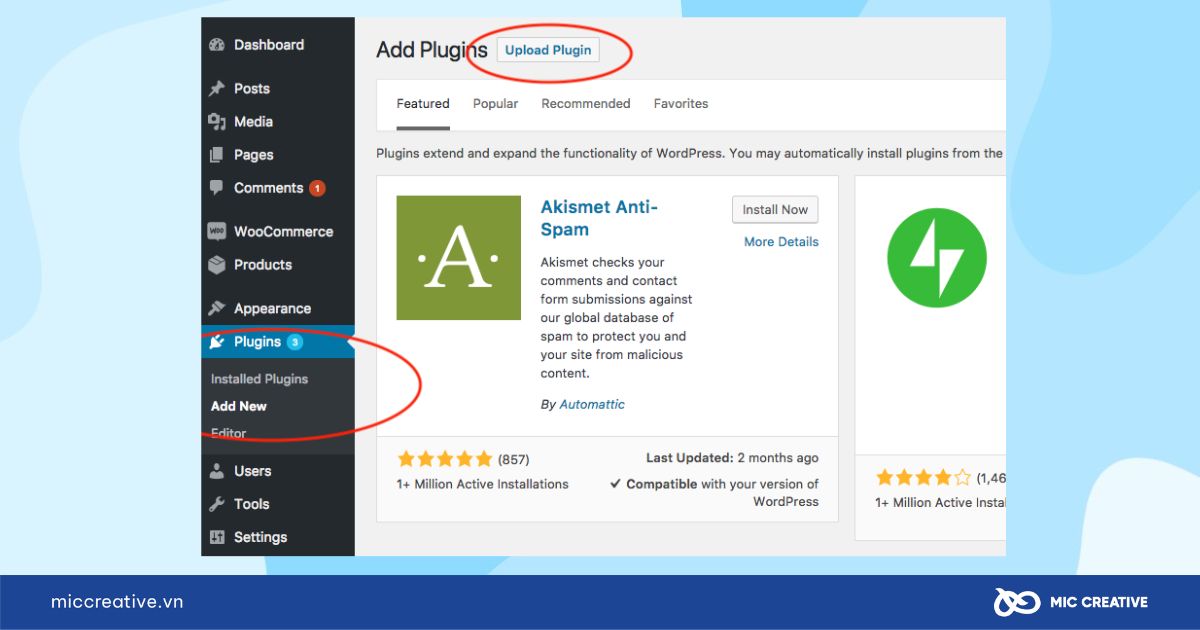
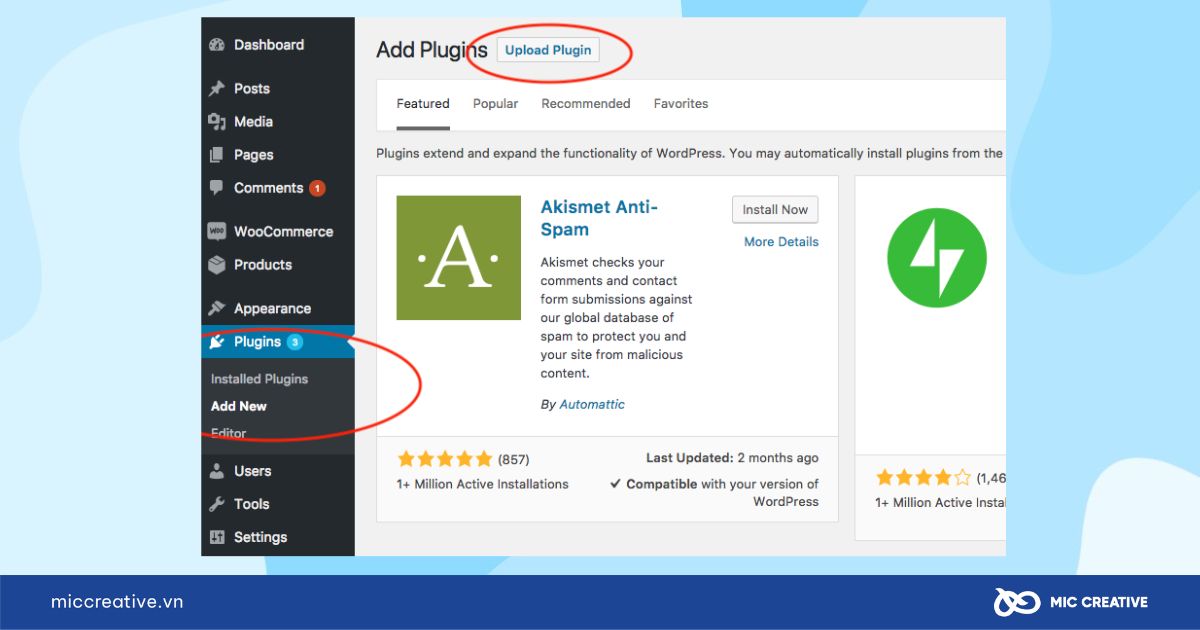
- Chọn Choose File, sau đó nhấn file .zip của WP Rocket bạn vừa tải về và chọn
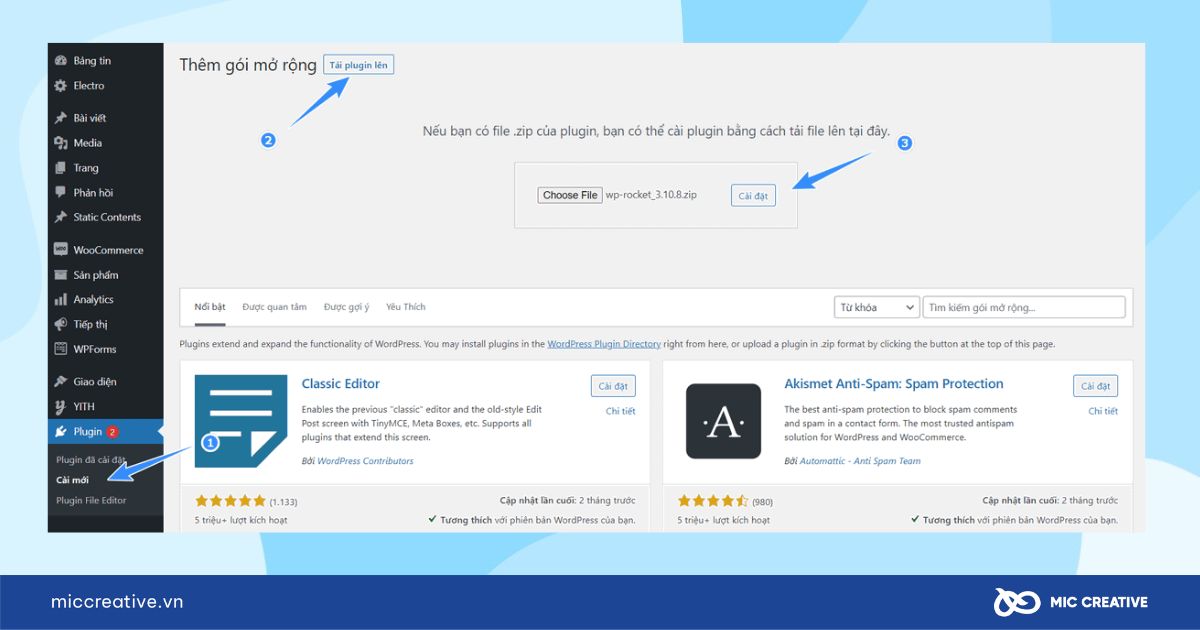
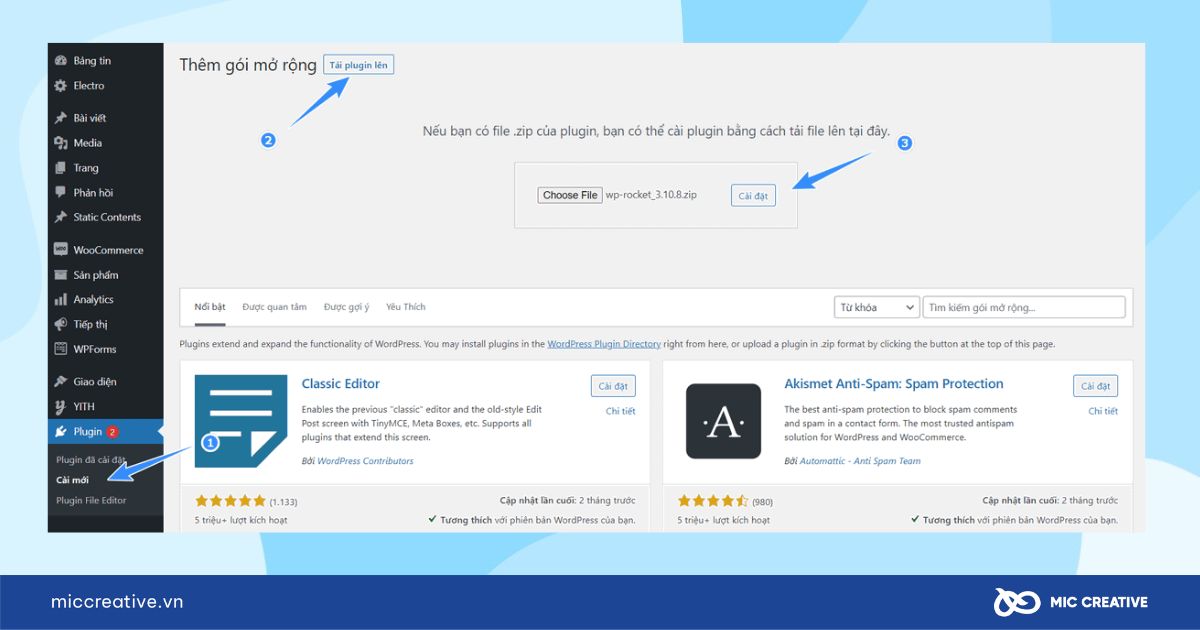
- Nhấn Install Now để cài đặt.
- Sau khi hoàn tất cài đặt, chọn Activate Plugin để kích hoạt WP Rocket trên website.
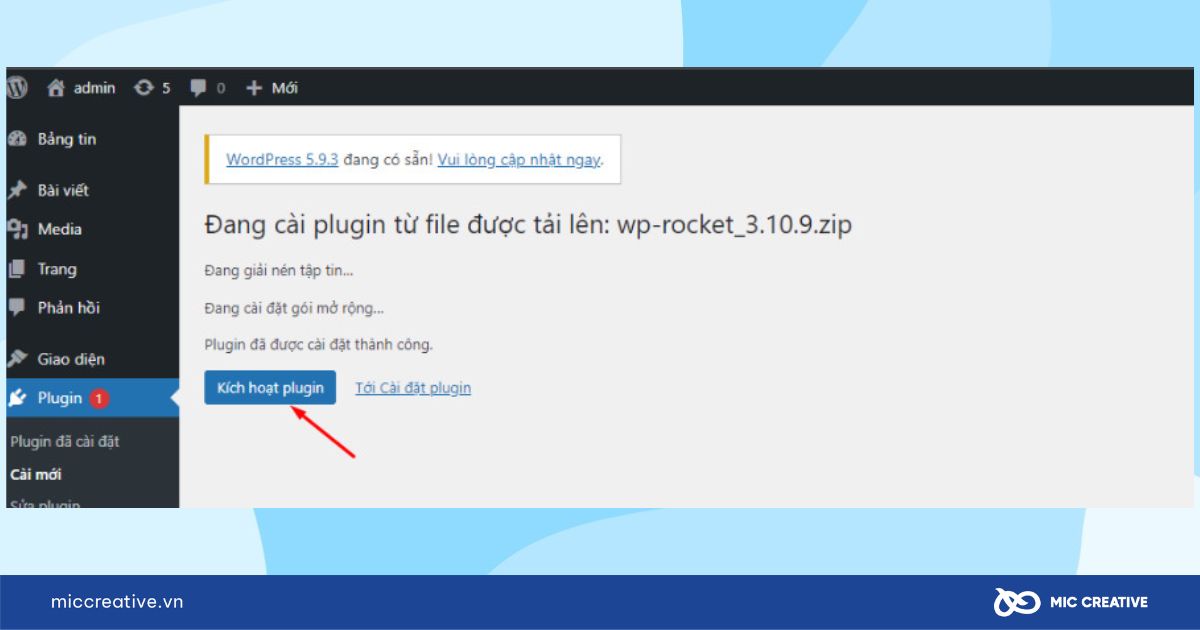
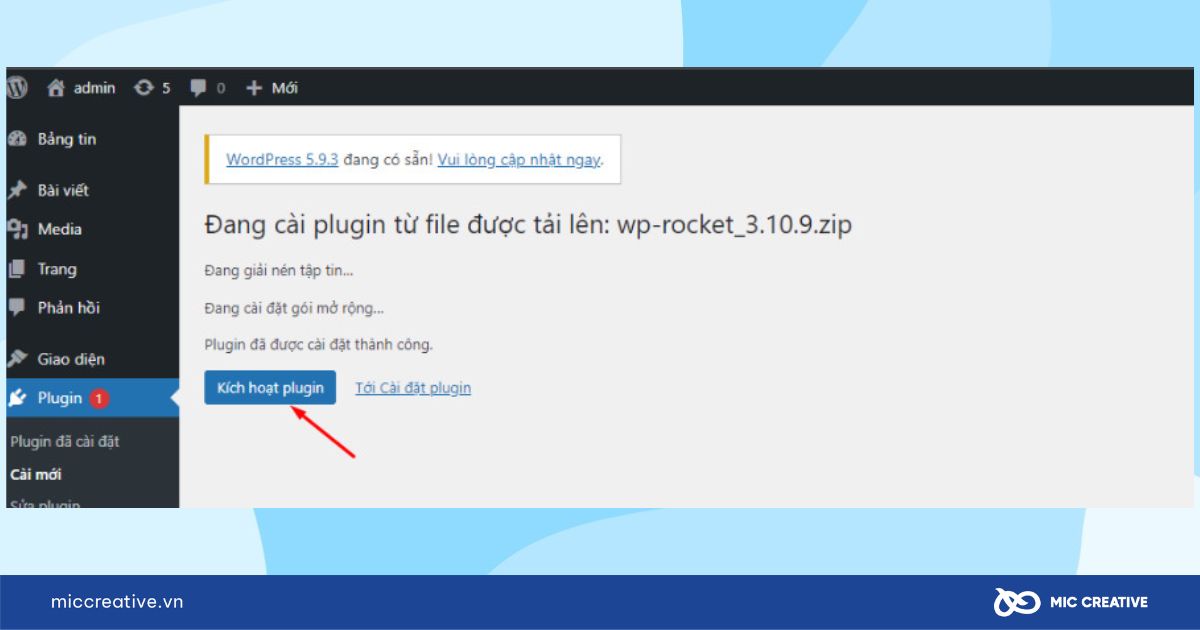
Bước 3: Thiết lập ban đầu WP Rocket
- Khi sử dụng WP Rocket lần đầu, trình hướng dẫn sẽ tự động xuất hiện. Bạn chỉ cần làm theo nó để thiết lập các tính năng cơ bản sau:
Caching: Kích hoạt bộ nhớ đệm cho website của bạn, bao gồm cả phiên bản trên thiết bị di động, để tối ưu hóa tốc độ tải trang.
File Optimization: Giảm kích thước và số lượng yêu cầu HTTP bằng cách nén và gộp các tệp CSS và JavaScript lại với nhau.
Media Optimization: Kích hoạt tính năng LazyLoad để trì hoãn việc tải các hình ảnh, video cho đến khi người dùng cuộn đến chúng trong khung nhìn.
Preload: Tạo bộ nhớ đệm cho các trang quan trọng.
- Chọn Save & Continue để lưu các cài đặt.
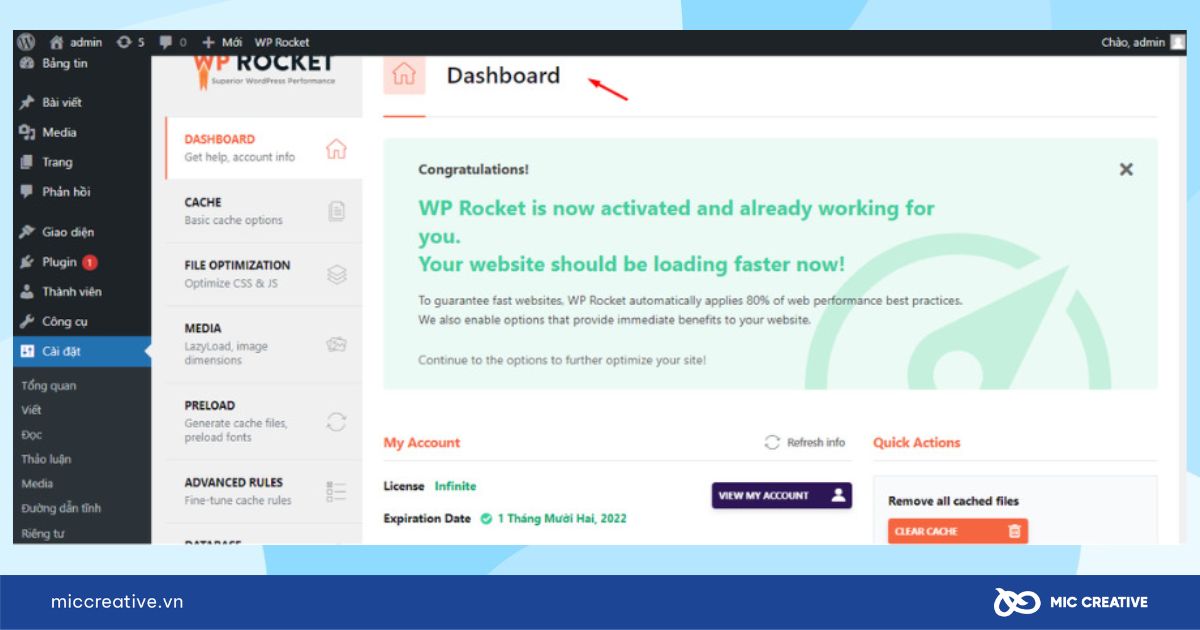
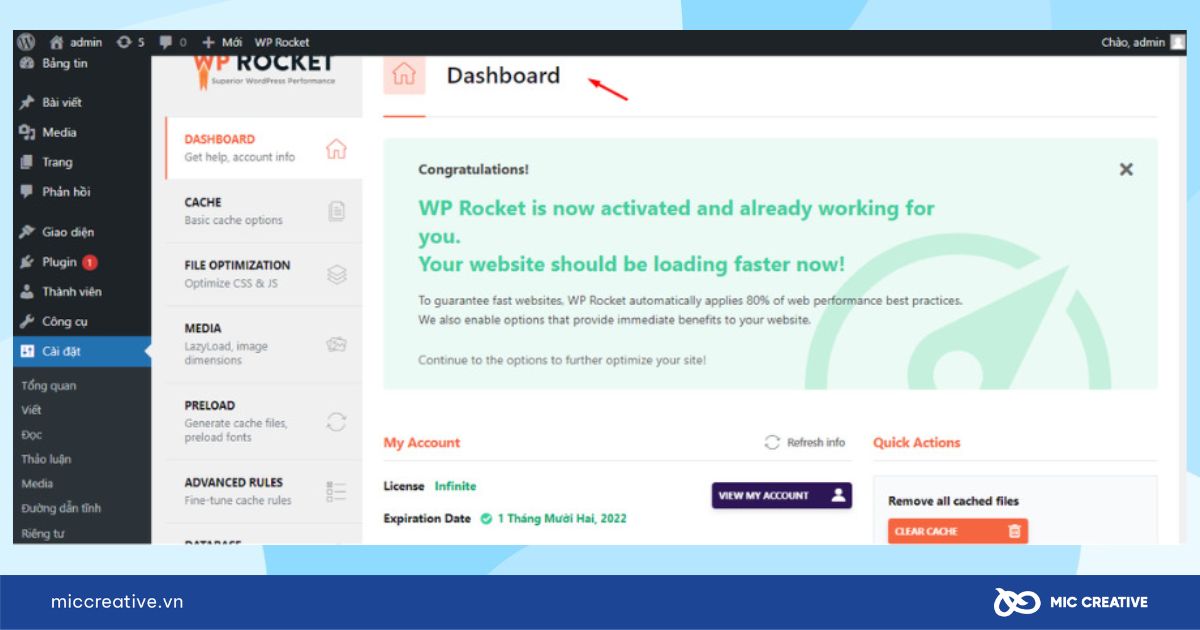
5. Cách tối ưu cấu hình WP Rocket tăng tốc Website
Đầu tiên, bạn truy cập WP Rocket trên thanh Menu WordPress bên trái và bắt đầu tối ưu cấu hình WP Rocket bằng cách thêm tùy chọn cho các yếu tố dưới đây:
5.1. Cache (Bộ nhớ đệm)
Để tối ưu WP Rocket và tăng tốc độ tải trang, bạn hãy bật thêm một số tính năng trong bộ nhớ đệm sau đây:
- Enable caching for mobile devices trong Moblie Cache: Bật tính năng này giúp tăng tốc độ tải trên thiết bị di động.
- Cache Lifespan: Cho phép bạn thiết lập thời gian xóa cache cũ và tạo phiên bản mới tự động.
Lưu ý: Cache Lifespan có thể điều chỉnh tùy thuộc vào tần suất cập nhật nội dung của website:
Website tĩnh: 1 tuần hoặc lâu hơn
Blog cập nhật hàng ngày: 1 ngày
Website tin tức: 1 giờ hoặc ít hơn
Website thương mại điện tử: 5-15 phút
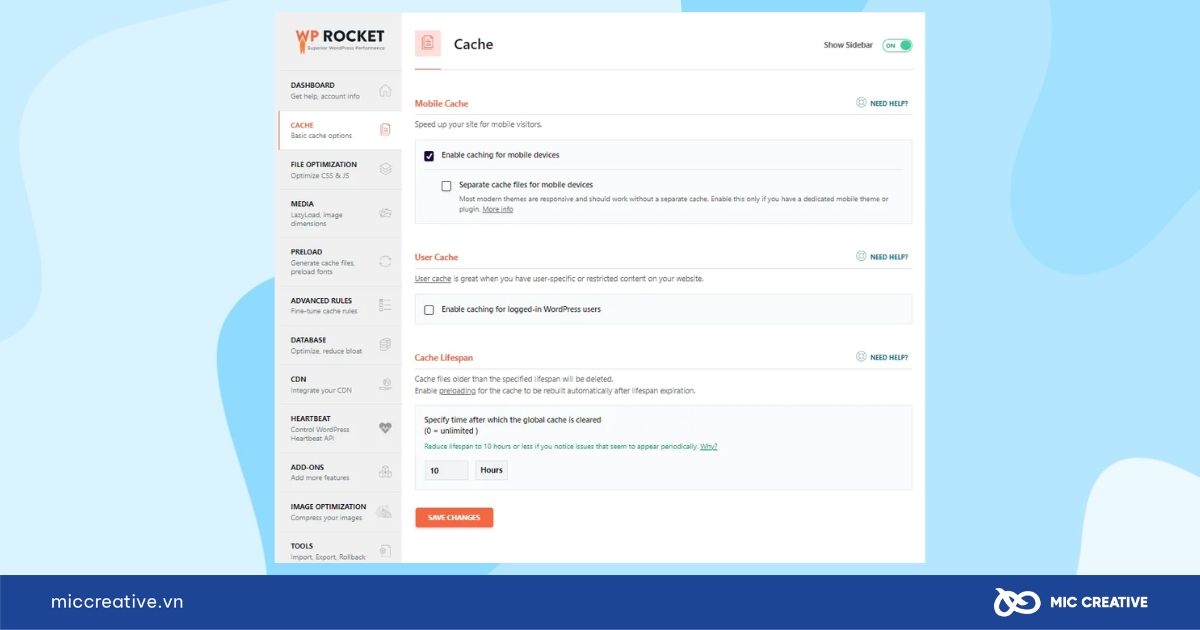
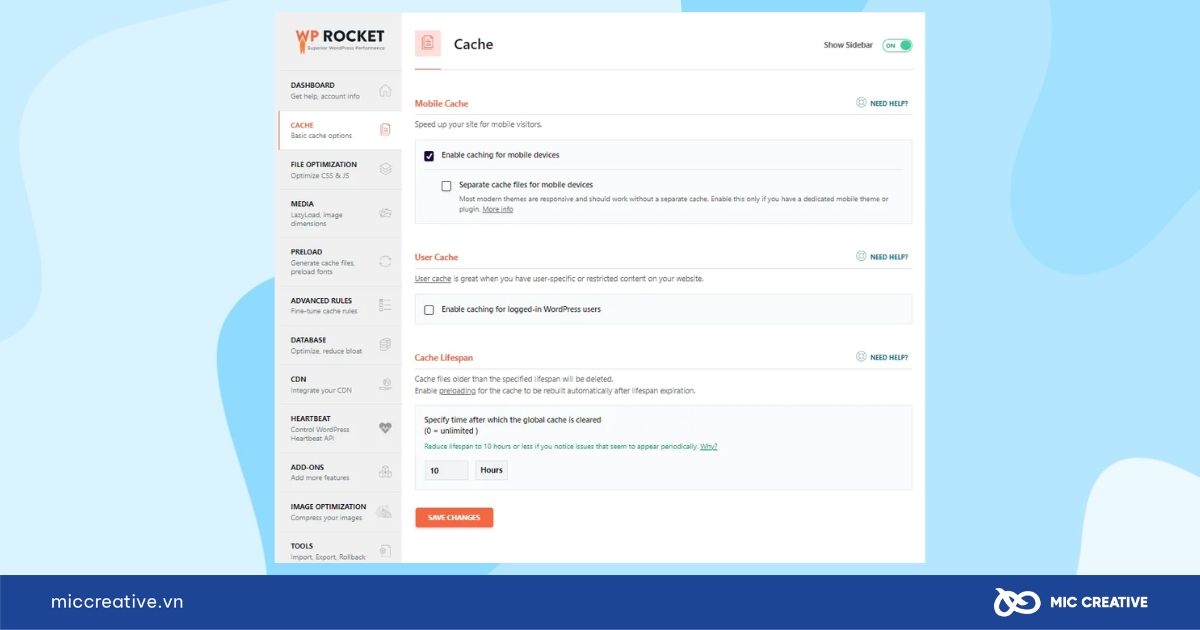
5.2. File Optimization (Tối ưu file)
Tối ưu file giúp bạn giảm kích thước và số lượng tệp cần tải, từ đó giảm thời gian tải trang. Bạn hãy thêm các tính năng sau:
- Thu gọn – Minification (Minify HTML, Minify CSS files, Minify JavaScript files): Giúp loại bỏ các ký tự và khoảng trắng không cần thiết trong code HTML, CSS và JavaScript.
Lưu ý: Nếu bạn kiểm tra và thấy website gặp lỗi giao diện, hãy tắt từng tùy chọn để xác định nguyên nhân.
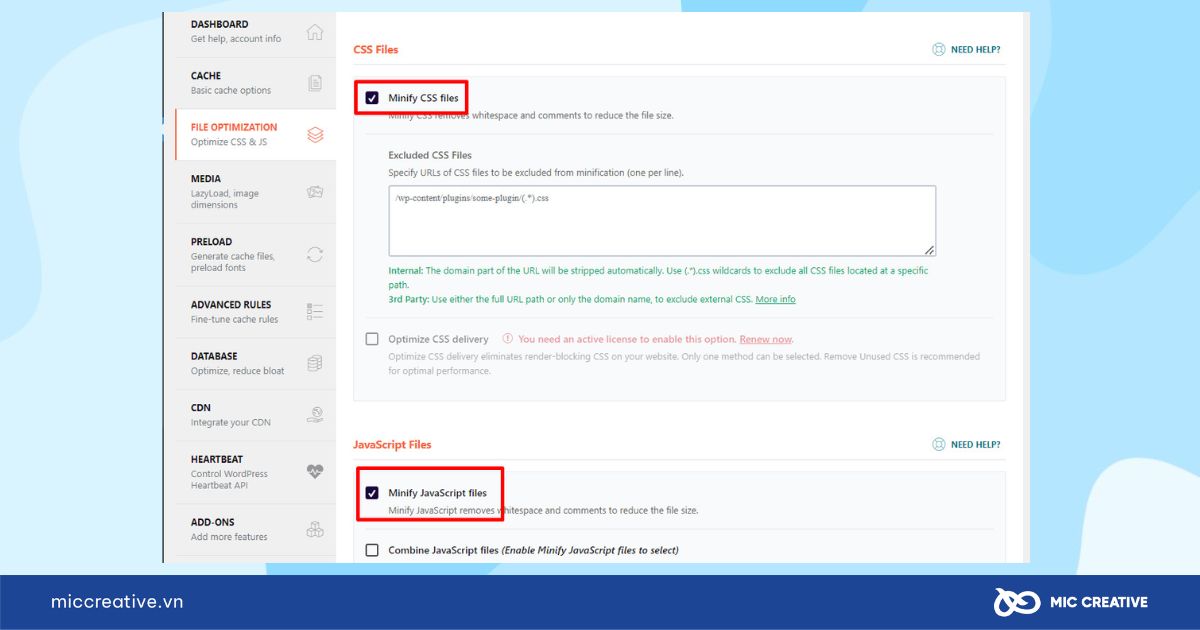
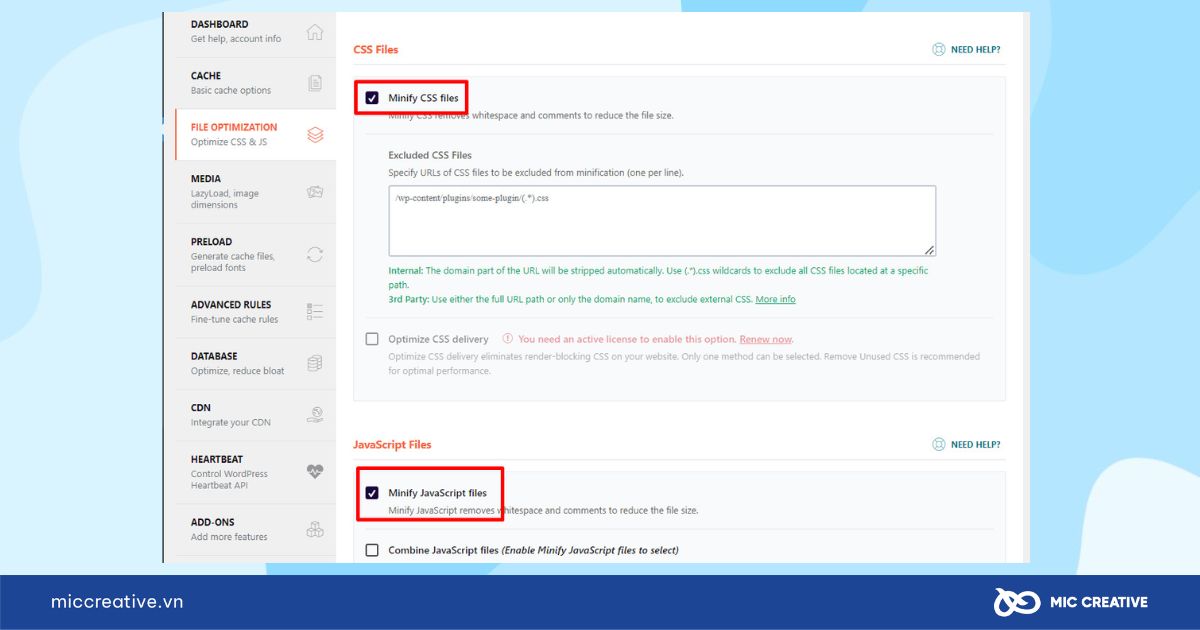
- Gộp file – Concatenation (Combine CSS File, Combine JavaScript files): Giảm số lượng yêu cầu HTTP bằng cách kết hợp nhiều file CSS/JS thành một.
Lưu ý: Gộp file có thể không tương thích với một số plugin, vì vậy bạn hãy tắt nó nếu gặp vấn đề.
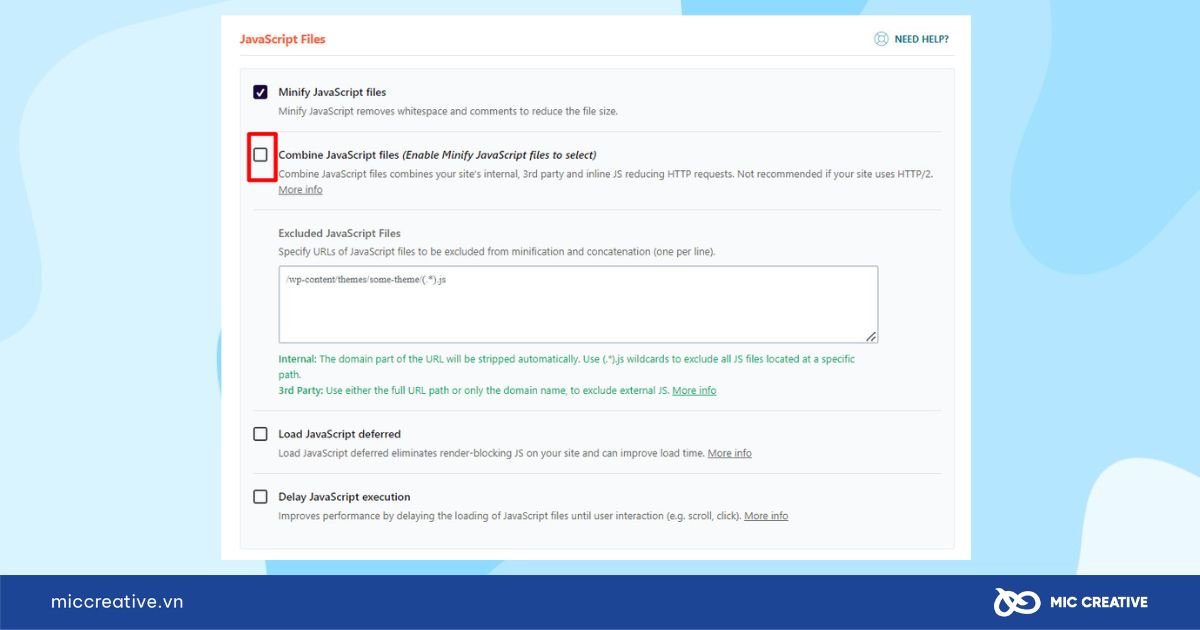
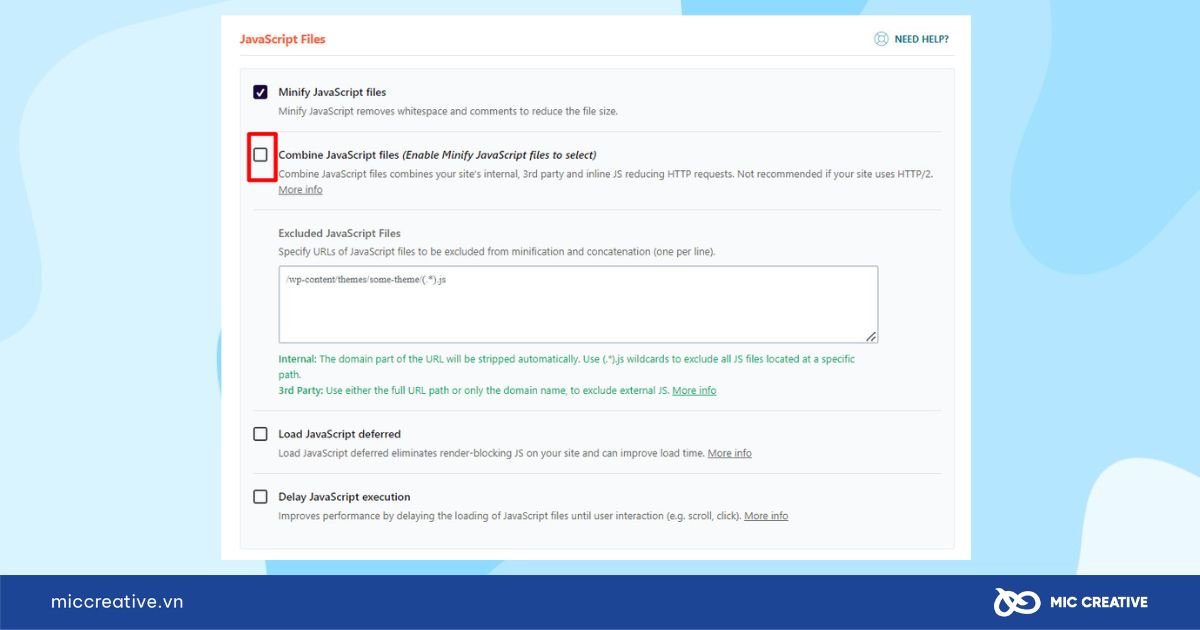
Ngoài ra, khi thêm tính năng thu gọn hoặc gộp, file của bạn có thể gặp vấn đề. Vì vậy, để loại trừ chúng, bạn có thể thực hiện như sau:
- Mở tab File Optimization
- Cuộn xuống phần Excluded CSS/JS Files


- Thêm đường dẫn của file cần loại trừ (ví dụ: /wpcontent/plugins/problematic-plugin/js/script.js)
5.3. Media (Phương tiện)
Tối ưu phương tiện giúp bạn kiểm soát cách mà phương tiện (hình ảnh, video) được load trên trang web. Vì vậy, bạn hãy bật tính năng Lazy Loading cho phần này qua các tùy chọn sau:
- Enable for images (trì hoãn việc tải hình ảnh).
- Enable for iframes and videos (trì hoãn tải các video và iframe).
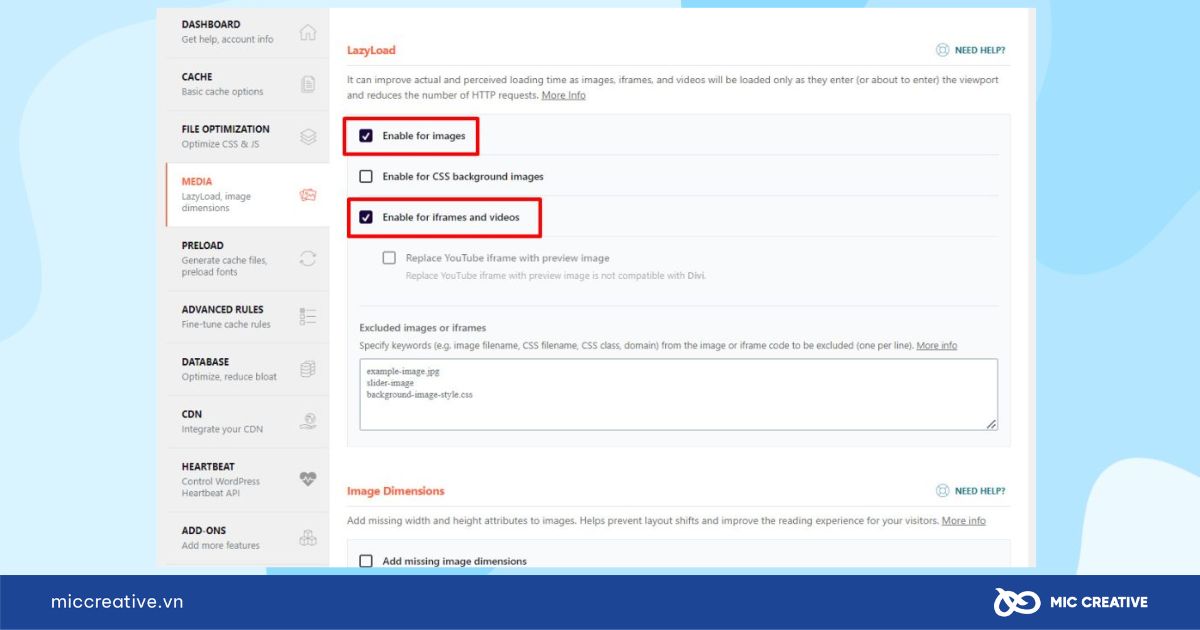
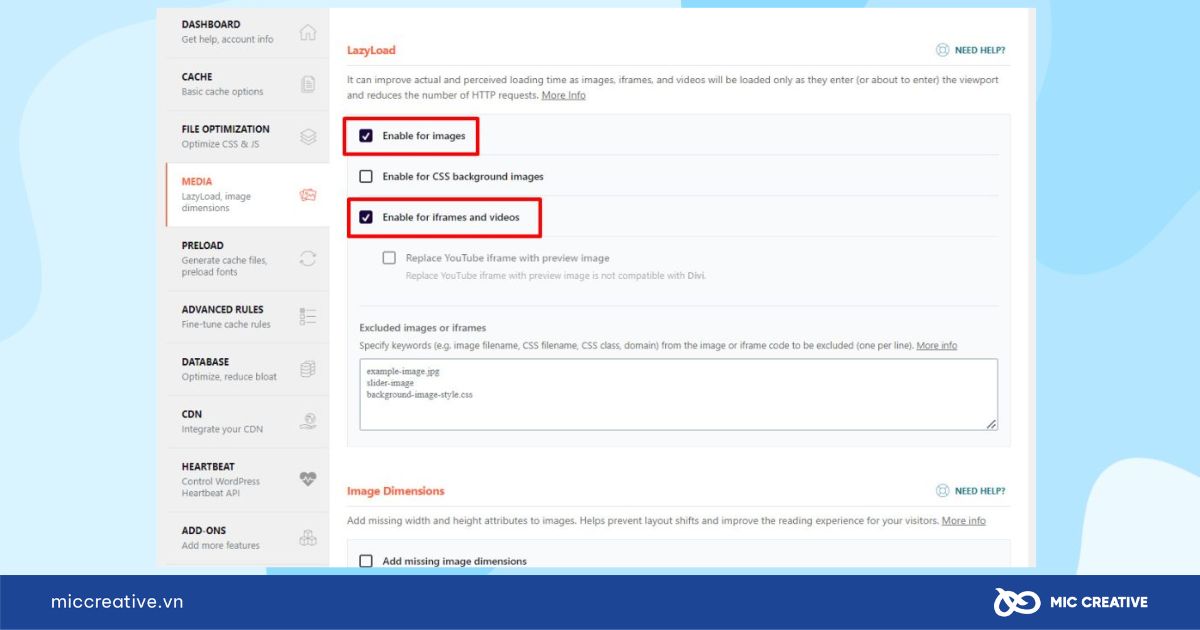
5.4. Preload
Tính năng này giúp WP Rocket tự động duyệt website của bạn theo các đường link, từ trang chủ và lưu các liên kết vào bộ nhớ đệm. Khi bật tính năng này, WP Rocket sẽ tự động preload các nội dung mới ngay sau khi bạn cập nhật hoặc xuất bản bài viết.
Để sử dụng, bạn Activate preloading > Preload links để tự động preload các liên kết khi di chuột qua.
Lưu ý: Bạn hãy tắt tính năng này nếu website của bạn có quá nhiều trang để tránh quá tải server.
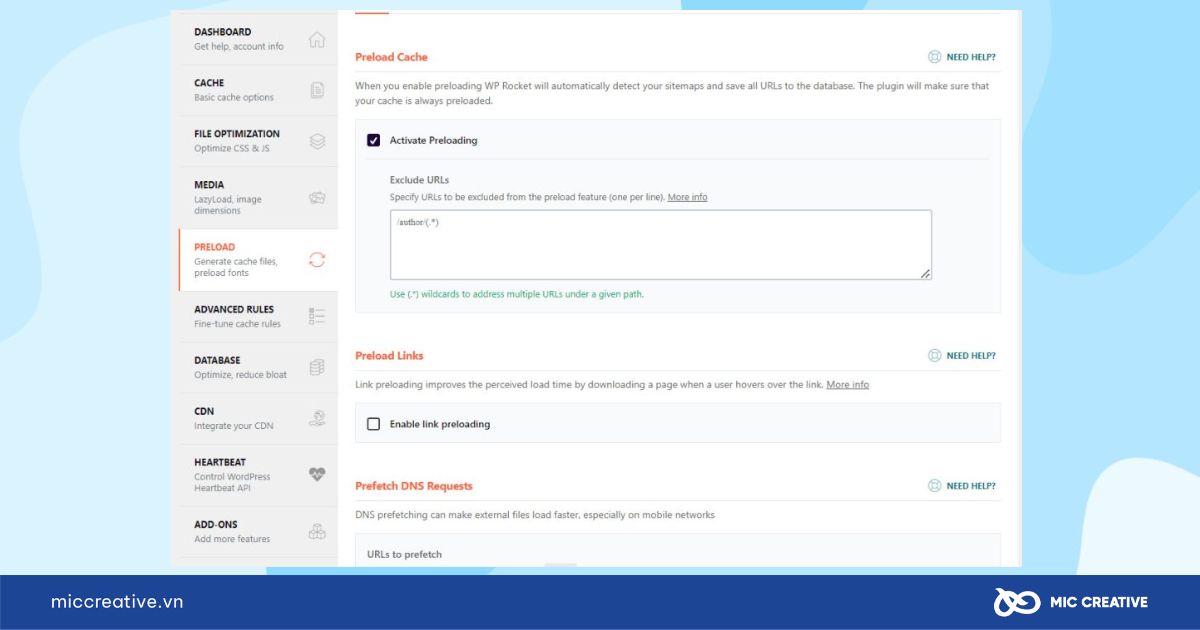
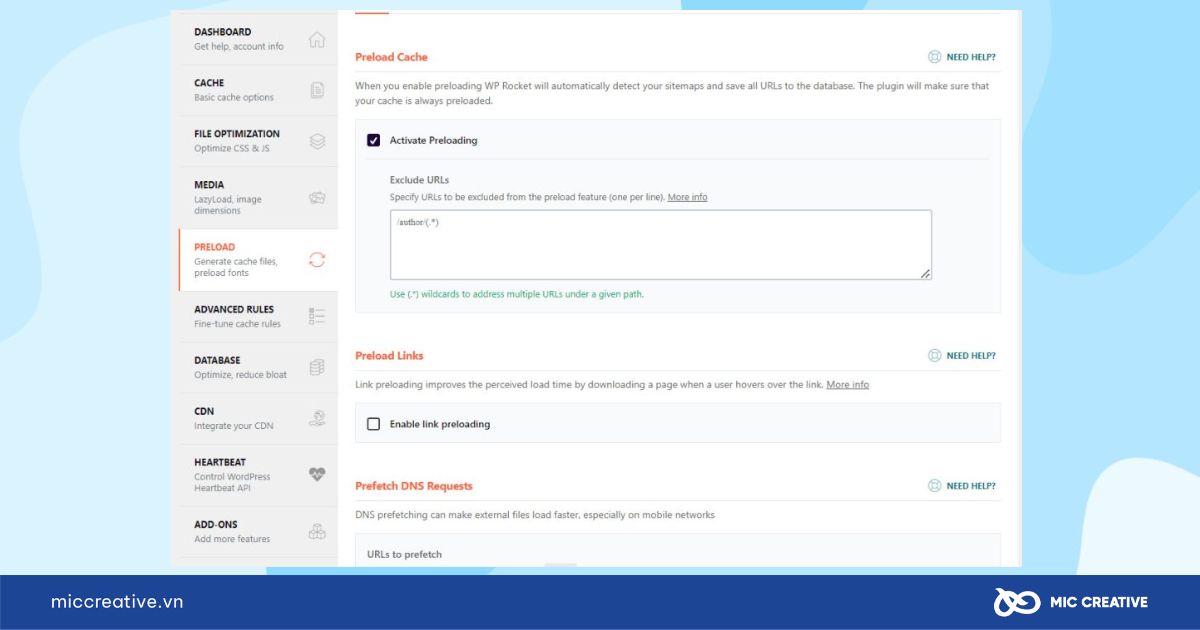
5.5. Advanced Rules (Quy tắc nâng cao)
Cài đặt quy tắc nâng cao cho phép bạn sử dụng thêm các tùy chọn để tăng cường tối ưu cho website.
- Never cache URL(s): Cho phép bỏ tính năng giỏ hàng của trang nếu WP Rocket plugin không hỗ trợ.
- Never Cache Cookies: Yêu cầu WP Rocket không cache trang nếu một số ID cookie nhất định có trong trình duyệt của khách truy cập.
- Always Purge URL(s): Cho phép thêm danh sách các bài viết bạn muốn xóa khỏi cache sau khi cập nhật.
Lưu ý: Advanced Rules chủ yếu dành cho những website e-commerce hoặc các trang web nâng cao, nếu bạn chỉ vận hành một website thông thường thì bạn có thể bỏ qua phần này.
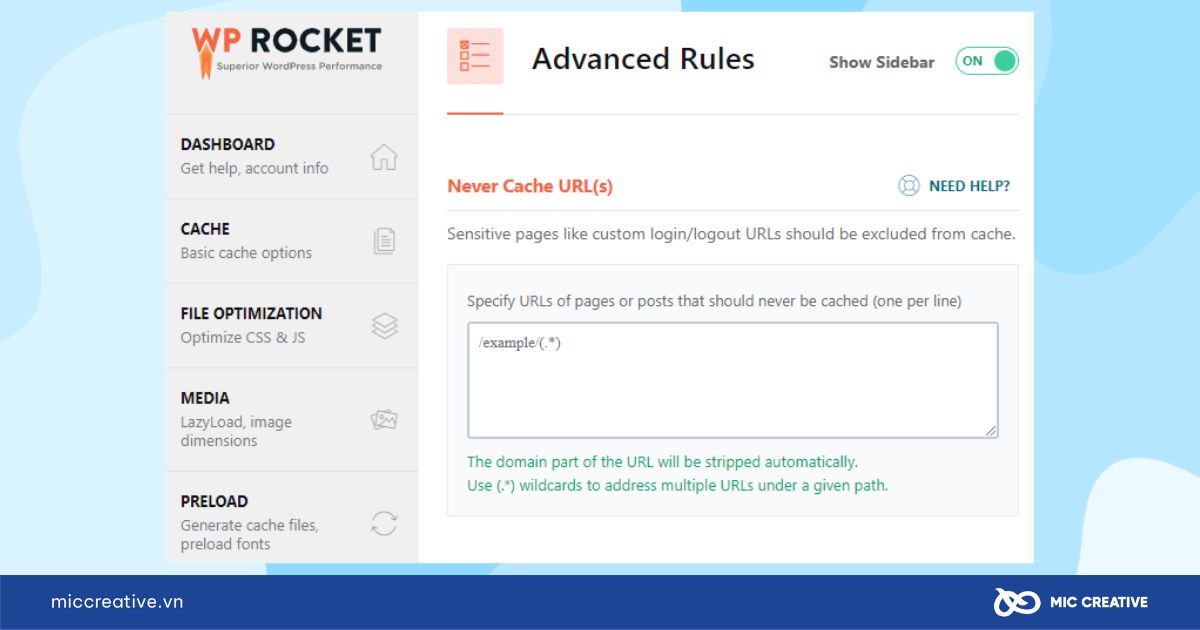
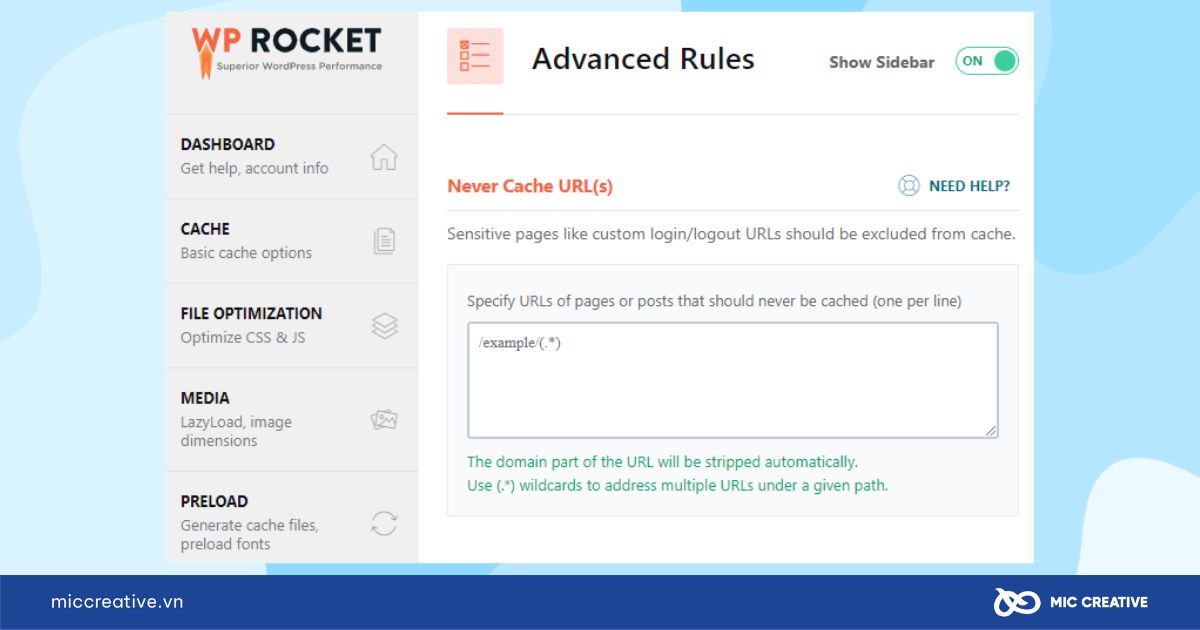
5.6. Database (Cơ sở dữ liệu)
Việc dọn dẹp cơ sở dữ liệu database có thể giúp tăng tốc website của bạn đáng kể. Sau đây là một số option bạn có thể thêm trong phần này:
- Post Revisions: Các phiên bản lưu trữ của bài viết.
- Auto Drafts: Các bản nháp tự động.
- Trashed Posts: Các bài viết đã bị xóa.
- Spam & Trashed Comments: Các bình luận spam hoặc đã bị xóa.
- Expired Transients: Các transient đã hết hạn.
Ngoài ra, bạn có thể lên lịch dọn dẹp tự động bằng cách bật Schedule automatic cleanup và chọn tần suất dọn dẹp phù hợp cho website của bạn.
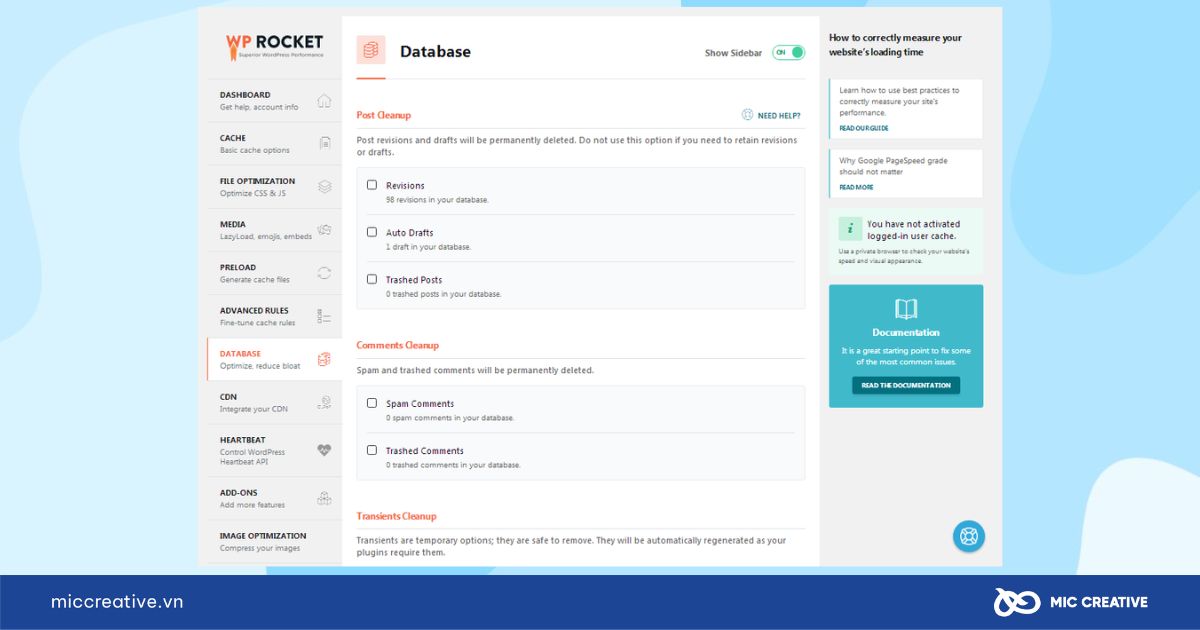
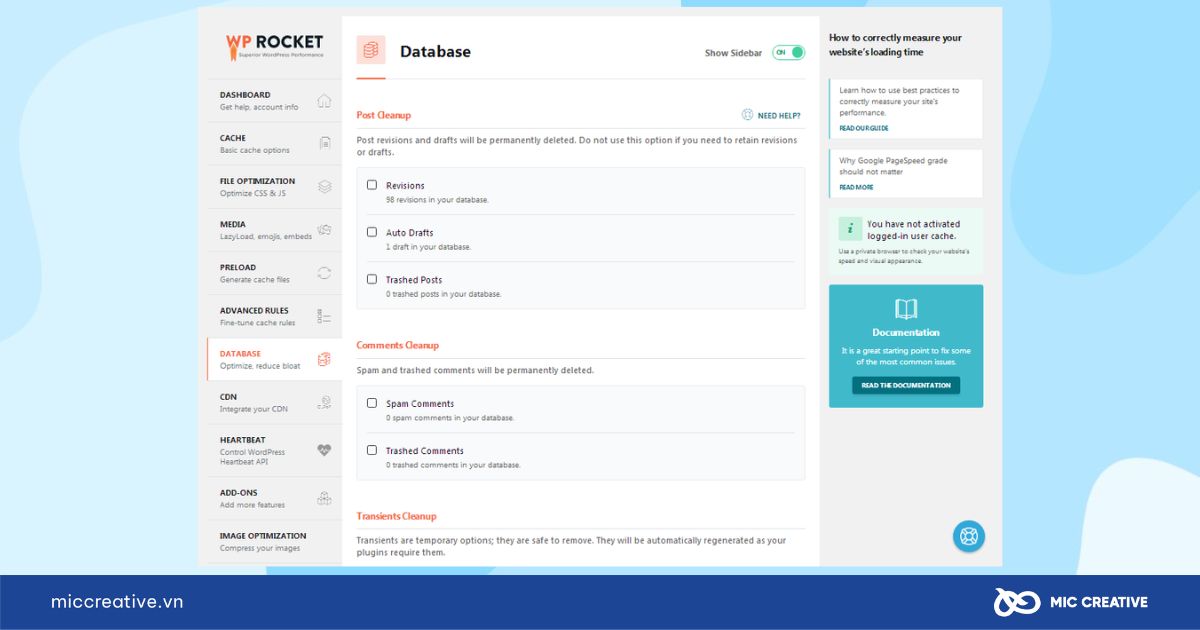
5.7. CDN (Content Delivery Networks) Settings
Tính năng này giúp cải thiện quá trình phân phối nội dung và cho phép kết nối tài khoản CDN hiện có, hoặc sử dụng dịch vụ riêng của plugin này là RocketCDN.
Để sử dụng, bạn truy cập vào CDN > Enable Content Delivery Network. Sau đó, nhập CNAME (tên chính thức) vào ô CDN CNAME(s).
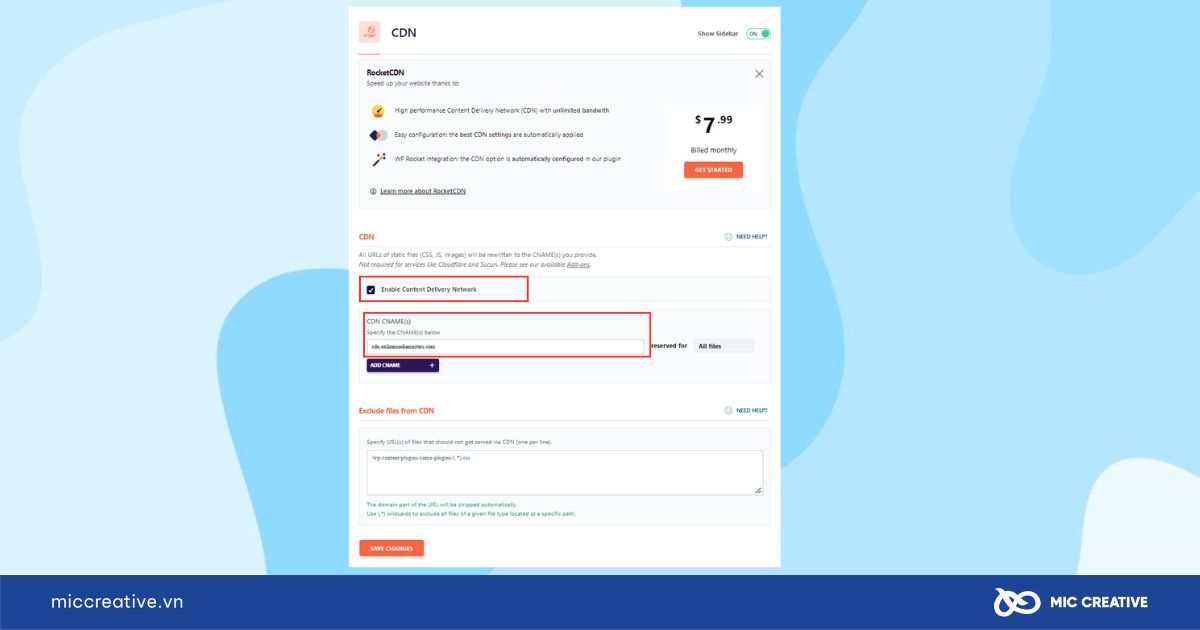
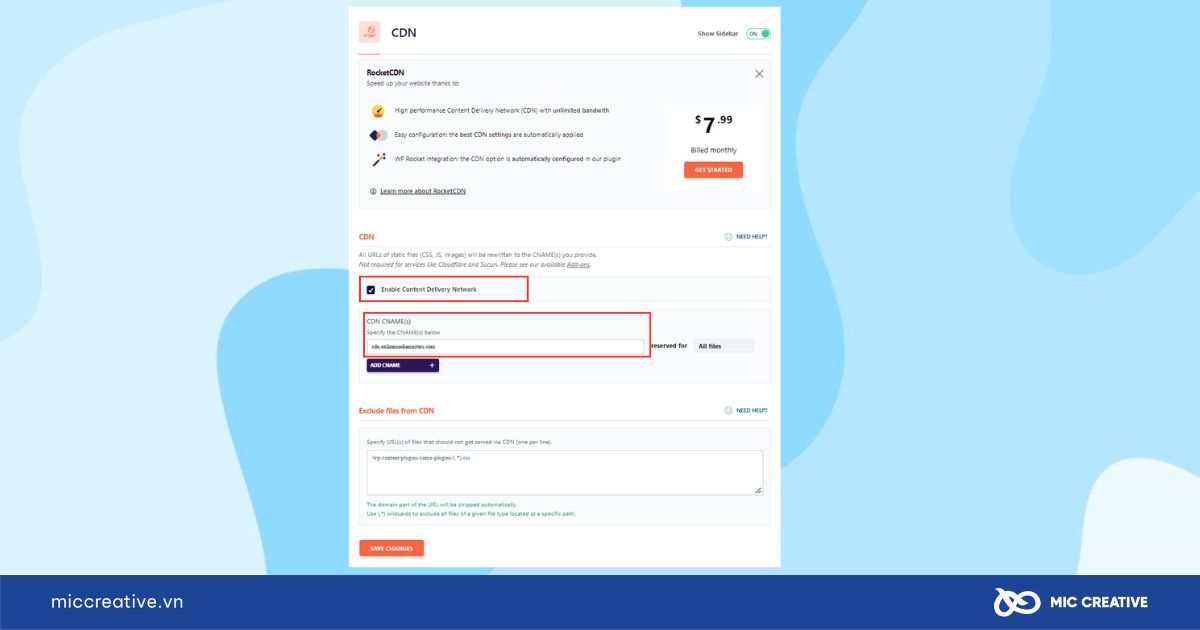
Với những cách tối ưu cấu hình WP Rocket hiệu quả, bạn có thể nâng cao tốc độ tải trang và cải thiện hiệu suất tổng thể cho website WordPress. Việc tối ưu này không chỉ giúp nâng cao trải nghiệm người dùng mà còn góp phần quan trọng trong việc cải thiện thứ hạng SEO của trang web. Tuy nhiên, hãy luôn kiểm tra kết quả sau mỗi thay đổi để đảm bảo không có sự cố xảy ra, đồng thời tối ưu từng bước một.
Một số lưu ý khi sử dụng và tối ưu WP Rocket:
- Cập nhật thường xuyên: Đảm bảo luôn sử dụng phiên bản mới nhất của WP Rocket để tận dụng các tính năng mới và cải thiện hiệu suất.
- Kiểm tra tương thích với các plugin khác: Trước khi kích hoạt WP Rocket, hãy kiểm tra xem nó có xung đột với các plugin khác trên website của bạn, đặc biệt là các plugin caching khác.
Không kích hoạt tất cả tính năng cùng một lúc: Từ từ thử nghiệm các tính năng của WP Rocket để xem tính năng nào phù hợp nhất với website của bạn, tránh kích hoạt quá nhiều tính năng cùng lúc sẽ gây ra các lỗi nghiêm trọng.
6. Kết luận
Qua bài viết trên, MIC Creative đã chia sẻ thông tin về WP Rocket và cách cài đặt, tối ưu cấu hình plugin này để nâng cao hiệu suất cho website WordPress. Hy vọng những thông tin hữu ích trên đây sẽ giúp bạn hiểu rõ hơn về cách sử dụng WP Rocket để cải thiện tốc độ tải trang, tăng trải nghiệm người dùng và hỗ trợ SEO hiệu quả.
Nếu bạn đang có nhu cầu liên quan đến dịch vụ SEO cùng các dịch vụ khác, hãy liên hệ ngay với MIC Creative để được tư vấn giải pháp tối ưu nhất. Chúng tôi tự tin là đối tác Marketing nắm bắt thị trường, thấu hiểu khách hàng, thành thạo công cụ và luôn luôn sáng tạo.
MIC CREATIVE – Your Success, Our Future
- Hotline: 024.8881.6868
- Email: contact@miccreative.vn
- Fanpage: MIC Creative – Truyền thông và Quảng cáo
- Địa chỉ: Tầng 5, 357-359 Nguyễn Khang, Yên Hòa, Cầu Giấy, Hà Nội